
โทรศัพท์ Windows 10 เป็นบ้านมากกว่า Windows รุ่นอื่น ๆ ก่อนหน้านี้ นอกเหนือจาก Windows 10 แล้ว Microsoft ได้เปิดตัวนโยบายความเป็นส่วนตัวและข้อตกลงการบริการใหม่ที่มี 45 หน้าของ Legalese . หาก Google เขียนสิ่งเหล่านี้ Microsoft อาจบอกว่าคุณกำลัง " สครูก .”
ที่เกี่ยวข้อง: ทำไมโฆษณา Scroogled ของ Microsoft จึงไม่ถูกต้องเกี่ยวกับ Chromebook
ชอบหรือไม่ Microsoft ไม่ได้อยู่คนเดียวที่นี่ สิ่งที่ Windows 10 กำลังทำนั้นกลายเป็นเรื่องธรรมดาและเป็นเรื่องปกติบนเว็บ, Android, iOS และแพลตฟอร์มสมัยใหม่อื่น ๆ Microsoft กำลังซ่อนข้อมูลทั้งหมดที่สามารถเข้าถึงได้เพื่อกำหนดเป้าหมายโฆษณาให้ดีขึ้นปรับแต่งระบบปฏิบัติการในแบบของคุณและปรับปรุงซอฟต์แวร์และบริการ
หมายเหตุบรรณาธิการ: เกือบทุกอย่างกำลังส่งข้อมูลกลับไปยังที่ใดที่หนึ่งเช่นหากคุณใช้ Chrome ทุกสิ่งที่คุณค้นหาจะถูกส่งกลับไปที่ Google เครือข่ายโฆษณากำลังติดตามคุณในทุกเว็บไซต์ (รวมถึงเว็บไซต์นี้) Facebook และ Amazon มีระบบโฆษณาที่น่าขนลุก เราไม่จำเป็นต้องประณาม Microsoft ด้วยบทความนี้ แต่ด้วยความสนใจล่าสุดในเรื่องความเป็นส่วนตัวและ Windows 10 เราจึงตัดสินใจสร้างรายการสิ่งต่างๆทั้งหมดที่ส่งกลับมาใน Windows 10 และให้คุณตัดสินใจว่าคุณคิดอย่างไร
ตัวเลือกความเป็นส่วนตัวโฆษณาส่วนบุคคลสถานที่ทำความรู้จักคุณและคำติชม
ที่เกี่ยวข้อง: อะไรคือความแตกต่างระหว่าง Express หรือ Custom Setup ของ Windows 10
คุณสามารถเปลี่ยนตัวเลือกเหล่านี้ได้มากมายหลังจากกระบวนการติดตั้งหากคุณ เลือก "กำหนดการตั้งค่าเอง" แทน "ใช้การตั้งค่าด่วน" อย่างไรก็ตามคนส่วนใหญ่อาจจะคลิกขวาและใช้การตั้งค่าด่วน สิ่งนี้เปิดใช้งานคุณสมบัติมากมายที่แชร์ข้อมูลกับ Microsoft
คุณจะพบคุณสมบัติเหล่านี้มากมาย ภายใต้ความเป็นส่วนตัวในแอปการตั้งค่าใหม่ . (คลิกปุ่มเริ่มคลิกการตั้งค่าและเลือกความเป็นส่วนตัว) ตัวเลือกบางอย่างที่นี่เพียงแค่ควบคุมว่าแอปใดสามารถเข้าถึงข้อมูลที่แตกต่างกันได้ตัวอย่างเช่นแอปใดสามารถควบคุมเว็บแคมของคุณได้ อื่น ๆ อนุญาตให้คุณตั้งค่าตัวเลือกความเป็นส่วนตัวทั้งระบบ
ภายใต้ General คุณจะพบ:
- 1. ให้แอปใช้รหัสโฆษณาของฉันเพื่อรับประสบการณ์ในแอปต่างๆ (การปิดนี้จะรีเซ็ต ID ของคุณ) - เปิดใช้งานรหัสโฆษณาที่ไม่ซ้ำกันซึ่งคุณสามารถติดตามได้จากแอป“ Windows Store” หรือแอปสากลต่างๆ Microsoft สามารถติดตามการใช้แอพของคุณและแสดงโฆษณาที่ตรงเป้าหมายในแอพต่างๆ
- 2. เปิดตัวกรอง SmartScreen เพื่อตรวจสอบเนื้อหาเว็บ (URL) ที่แอป Windows Store ใช้ - เปิดใช้งานตัวกรอง SmartScreen ในแอปสากล ดังที่เราชี้ให้เห็นด้านล่างนี้ยังเปิดใช้งานใน File Explorer เอง, Microsoft Edge และ Internet Explorer ด้วยการตั้งค่าที่แตกต่างกัน
- 3. ส่งข้อมูล Microsoft เกี่ยวกับวิธีที่ฉันเขียนเพื่อช่วยเราปรับปรุงการพิมพ์และการเขียนในอนาคต - สิ่งนี้เกี่ยวข้องกับการตั้งค่า "การพูดการใช้หมึกและการพิมพ์" ด้านล่าง เมื่อเปิดใช้งานข้อมูลเกี่ยวกับวิธีที่คุณพิมพ์และเขียนจะถูกส่งไปยังเซิร์ฟเวอร์ของ Microsoft
- 4. ให้เว็บไซต์จัดหาเนื้อหาที่เกี่ยวข้องในท้องถิ่นโดยการเข้าถึงรายการภาษาของฉัน - เว็บไซต์ที่คุณเข้าถึงสามารถดูภาษาที่คุณติดตั้งไว้ในระบบของคุณและเลือกที่จะให้บริการคุณในภาษาที่คุณต้องการโดยเปิดใช้งานตัวเลือกนี้
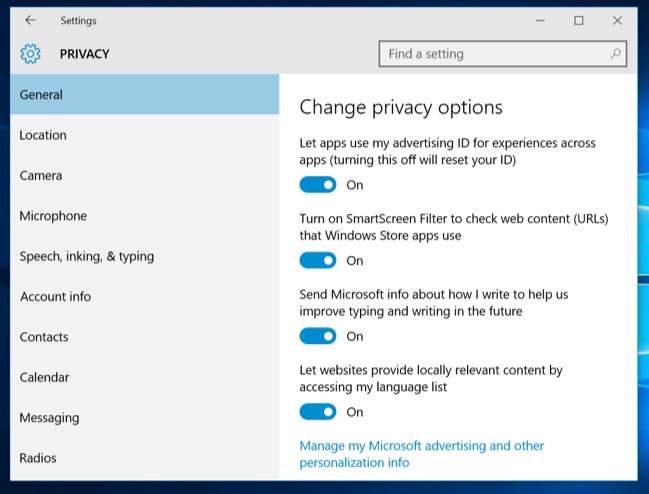
คุณจะเห็นลิงก์“ จัดการโฆษณา Microsoft ของฉันและข้อมูลส่วนบุคคลอื่น ๆ ” ที่ด้านล่างที่นี่ คลิกจากนั้นคลิกไปที่“ ค่ากำหนดโฆษณาส่วนบุคคล” บนหน้าเว็บที่ปรากฏขึ้น คุณยังสามารถเข้าถึงหน้านี้ได้ที่ https://choice.microsoft.com/en-us/opt-out .
- 5. โฆษณาส่วนบุคคลในเบราว์เซอร์นี้ - ตัวเลือกนี้เฉพาะสำหรับแต่ละเบราว์เซอร์ที่คุณใช้และควบคุมว่า Microsoft จะแสดงโฆษณาที่ปรับเปลี่ยนในแบบของคุณในเบราว์เซอร์นั้นหรือไม่
- 6. โฆษณาส่วนบุคคลทุกที่ที่ฉันใช้บัญชี Microsoft ของฉัน - ตัวเลือกนี้เชื่อมโยงกับบัญชี Microsoft ของคุณและควบคุมว่าคุณจะเห็นโฆษณาส่วนบุคคลบน Windows, Windows Phone, Xbox และอุปกรณ์อื่น ๆ ที่คุณใช้บัญชี Microsoft หรือไม่
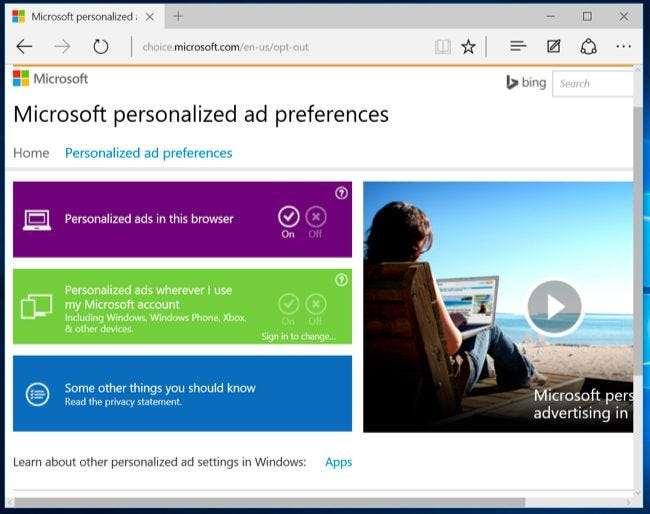
หน้าจอตำแหน่งจะเปิดใช้งานบริการระบุตำแหน่ง สิ่งนี้ไม่ได้กล่าวถึงในหน้าต่างการตั้งค่าตำแหน่ง แต่หน้าจอการตั้งค่าแบบกำหนดเองระบุว่าสิ่งนี้จะ“ ส่งข้อมูลตำแหน่งบางส่วนไปยัง Microsoft และคู่ค้าที่เชื่อถือได้เพื่อปรับปรุงบริการตำแหน่ง”
- 7. ที่ตั้งและประวัติตำแหน่ง - ตำแหน่งของคุณแชร์กับแต่ละแอปที่คุณเลือกแชร์ด้วย ประวัติตำแหน่งยังพร้อมใช้งานสำหรับแอปและจัดเก็บไว้ในอุปกรณ์ในพื้นที่ของคุณเท่านั้นและเพียง 24 ชั่วโมง แต่เห็นได้ชัดว่ามีการแชร์ข้อมูลบางส่วนกับ Microsoft และพันธมิตรที่เชื่อถือได้หากคุณเปิดใช้งานบริการระบุตำแหน่ง
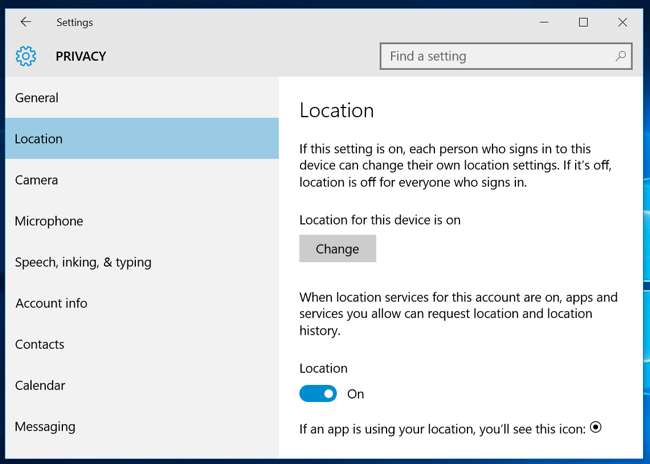
ส่วน "การพูดการใช้หมึกและการพิมพ์" ครอบคลุมข้อมูลจำนวนหนึ่งที่น่าประหลาดใจ:
- 8. การพูดการใช้หมึกและการพิมพ์ - Windows และ Cortana สามารถ“ รู้จักคุณ” ได้โดยบันทึกเสียงการเขียนรายชื่อกิจกรรมในปฏิทินรูปแบบการพูดและการเขียนด้วยลายมือและประวัติการพิมพ์ คุณสามารถบอกให้ Windows“ หยุดรู้จักฉัน” ได้จากที่นี่ การดำเนินการนี้จะล้างข้อมูลที่จัดเก็บไว้ในอุปกรณ์ Windows ของคุณเท่านั้น
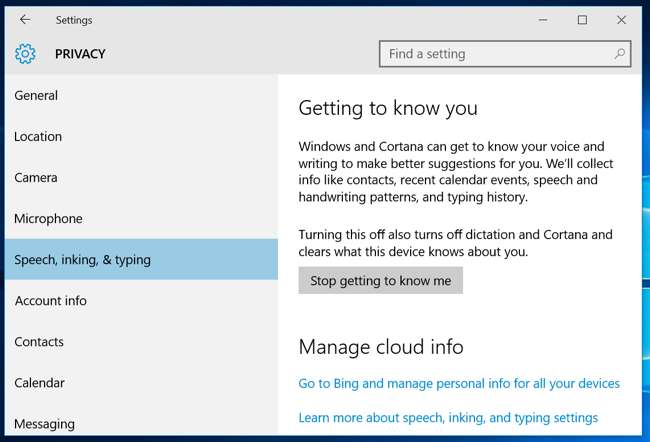
- 9. การพูดการใช้หมึกและการพิมพ์ในระบบคลาวด์ - คลิกตัวเลือก“ ไปที่ Bing และจัดการข้อมูลส่วนบุคคลสำหรับอุปกรณ์ทั้งหมดของคุณ” เพื่อล้างข้อมูลส่วนบุคคลที่เก็บไว้ในเซิร์ฟเวอร์ของ Microsoft ที่เชื่อมโยงกับบัญชี Microsoft ของคุณ ลิงก์นี้จะนำคุณไปยังไฟล์ https://bing.com/account/personalization หน้า. ใช้ปุ่ม "ล้าง" ใต้ส่วน "ข้อมูล Cortana อื่น ๆ และคำพูดส่วนบุคคลการใช้หมึกและการพิมพ์" เพื่อล้างข้อมูลนี้
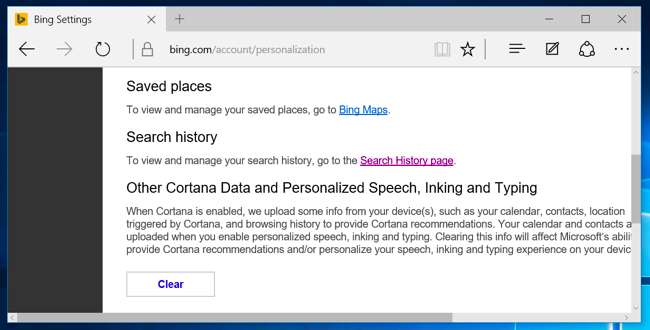
การตั้งค่า "ความคิดเห็นและการวินิจฉัย" มีตัวเลือกที่น่าแปลกใจ สิ่งที่น่าประหลาดใจอย่างยิ่งคือ Windows 10 ไม่ยอมให้คุณปิดใช้งานตัวเลือกนี้
- 10. ข้อมูลการวินิจฉัยและการใช้งาน - ตามค่าเริ่มต้น Windows 10 จะส่งข้อมูลการวินิจฉัยและการใช้งานแบบ "เต็ม" ไปยัง Microsoft ดูเหมือนว่าจะเป็นระบบโทรมาตรใหม่ของ Microsoft ที่มีชื่อรหัสว่า“ Asimov” คุณสามารถเลือกได้เฉพาะข้อมูลการวินิจฉัยและการใช้งานขั้นสูงหรือขั้นพื้นฐาน คุณสามารถปิดใช้งานได้ใน Windows รุ่น Enterprise เท่านั้นและต้องเปลี่ยนตัวเลือก“ Allow Telemetry” ในตัวแก้ไขนโยบายกลุ่ม การเปลี่ยนแปลงนี้ใช้ไม่ได้กับ Windows รุ่น Professional ได้คุณสามารถตั้งค่าตัวเลือกเป็น“ 0” ซึ่งโดยปกติจะปิดใช้งานได้ แต่ตัวแก้ไขนโยบายกลุ่มระบุว่าการตั้งค่า“ 0” จะถูกละเว้นยกเว้นใน Windows เวอร์ชัน Enterprise แต่การตั้งค่าตัวเลือกเป็น“ 0” เพียงแค่ส่งข้อมูลการวัดระยะทางไกล“ พื้นฐาน”
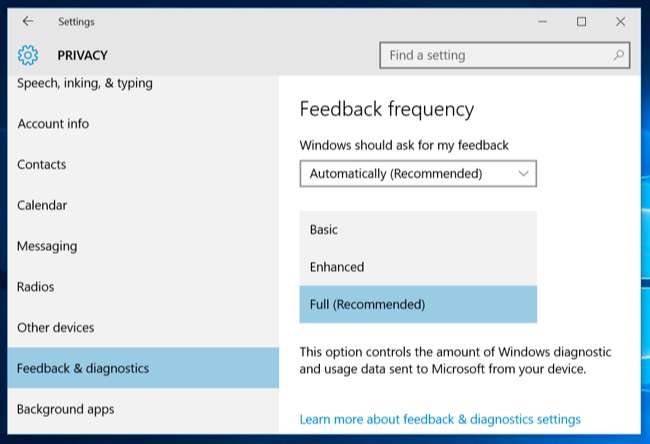
Cortana และ Bing Search
ที่เกี่ยวข้อง: วิธีปิดการใช้งาน Bing ในเมนูเริ่มของ Windows 10
เห็นได้ชัดว่าเมื่อคุณใช้ผู้ช่วย Cortana ในตัวของ Microsoft Cortana ต้องการข้อมูลจำนวนมากในการทำงาน
- 11. คอร์ทานา - อย่างที่คุณเห็นเมื่อคุณเปิดใช้งาน Cortana Cortana จะรวบรวมและใช้ "ตำแหน่งและประวัติตำแหน่งผู้ติดต่อการป้อนข้อมูลด้วยเสียงประวัติการค้นหารายละเอียดปฏิทินเนื้อหาและประวัติการสื่อสารจากข้อความและแอพและข้อมูลอื่น ๆ บนอุปกรณ์ของคุณ" Cortana ยังรวบรวมประวัติการเข้าชมของคุณจากเว็บเบราว์เซอร์ Microsoft Edge Cortana โดยรวมต้องการการแบ่งปันข้อมูลจำนวนมากกับ Microsoft เช่นเดียวกับที่ Google Now และ Siri ทำกับ Google และ Apple
- 12. Bing Search ในเมนูเริ่ม - แม้ว่าคุณจะปิดใช้งาน Cortana แล้ว แต่การค้นหาในเมนูเริ่มใหม่ก็จะกลับมาเช่นกัน คำแนะนำการค้นหาจาก Bing และ Windows Store ซึ่งหมายความว่า Microsoft จะส่งคำค้นหาในเมนูเริ่มของคุณไปยังเซิร์ฟเวอร์ของพวกเขาเว้นแต่คุณจะปิดใช้งานการรวม Bing
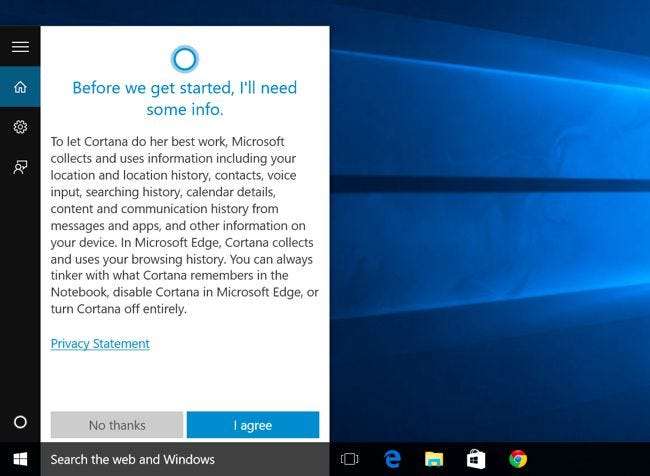
การเข้ารหัสอุปกรณ์และคีย์การกู้คืน BitLocker ของคุณ
ที่เกี่ยวข้อง: นี่คือสาเหตุที่การเข้ารหัสของ Windows 8.1 ดูเหมือนจะไม่ทำให้ FBI หวาดกลัว
ส่วนนี้ดำเนินการต่อจาก Windows 8.1 หากคุณซื้ออุปกรณ์ใหม่และมีฮาร์ดแวร์ที่จำเป็นเช่นเดียวกับอุปกรณ์ Windows 8.1 และ 10 ใหม่ส่วนใหญ่ - โดยจะเข้ารหัสโดยอัตโนมัติด้วยการเข้ารหัสแบบ BitLocker ที่เรียกว่า“ การเข้ารหัสอุปกรณ์”
- 13. คีย์การกู้คืน BitLocker การเข้ารหัสอุปกรณ์ - สิ่งนี้จะเกิดขึ้นโดยอัตโนมัติหากคุณใช้บัญชี Microsoft และหากคุณทำเช่นนั้นระบบจะอัปโหลดคีย์การกู้คืนการเข้ารหัสของคุณไปยังเซิร์ฟเวอร์ของ Microsoft ซึ่งหมายความว่าคุณสามารถเข้าถึงได้หากคุณทำหาย แต่ก็หมายความว่า Microsoft หรือใครก็ตามที่สามารถรับคีย์จาก Microsoft เช่นรัฐบาลสามารถถอดรหัสไฟล์ที่เข้ารหัสของคุณได้ แน่นอนว่านี่ยังคงเป็นการอัปเกรดจากสถานการณ์ก่อนหน้านี้ที่อุปกรณ์ Windows Home ทั้งหมดไม่ได้เข้ารหัส ในกรณีนี้ทุกคนสามารถอ่านข้อมูลของตนได้
คุณสามารถหลีกเลี่ยงปัญหานี้ได้โดยไม่ลงชื่อเข้าใช้ด้วยบัญชี Microsoft แต่อุปกรณ์ของคุณจะไม่ได้รับการเข้ารหัสเลย หากคุณไม่ต้องการทำเช่นนี้คุณสามารถอัปเกรดเป็น Windows รุ่น Professional และใช้คุณลักษณะ BitLocker มาตรฐานได้ BitLocker จะถามว่าคุณต้องการเก็บคีย์การกู้คืนไว้กับ Microsoft เพื่อความปลอดภัยหรือไม่ แต่เป็นทางเลือก คุณสามารถค้นหาคีย์เหล่านี้ได้ที่ https://onedrive.live.com/recoverykey .

Windows Defender
ที่เกี่ยวข้อง: วิธีใช้ Windows Defender Antivirus ในตัวบน Windows 10
Windows 10 ประกอบด้วย โปรแกรมป้องกันไวรัส Windows Defender และเปิดใช้งานทันทีที่แกะกล่อง นี่คือตัวต่อจากโปรแกรมป้องกันไวรัส Microsoft Security Essentials ที่มีให้ใช้งานฟรีใน Windows 7 การตั้งค่านี้มีอยู่ในอัปเดตและความปลอดภัย> Windows Defender ในแอปการตั้งค่า Windows Defender จะเปิดใช้งานการป้องกันแบบเรียลไทม์โดยอัตโนมัติ แม้ว่าคุณจะปิดไป แต่ก็เป็นเพียงชั่วคราว แต่จะเปิดการป้องกันไวรัสแบบเรียลไทม์ในภายหลัง วิธีเดียวที่แท้จริงในการปิดคือการติดตั้งโปรแกรมป้องกันไวรัสของ บริษัท อื่น Windows Defender จะไม่ทำงานหากโปรแกรมป้องกันไวรัสอื่นกำลังทำงานอยู่
- 14. การป้องกันบนคลาวด์ - การป้องกันไวรัสบนคลาวด์“ ส่งข้อมูล Microsoft เกี่ยวกับปัญหาด้านความปลอดภัยที่อาจเกิดขึ้นที่ Windows Defender พบ”
- 15. การส่งตัวอย่าง - สิ่งนี้ช่วยปรับปรุงการป้องกันของ Windows Defender“ โดยการส่งตัวอย่างมัลแวร์ MIcrosoft” ที่ Windows Defender พบ คุณลักษณะทั้งสองนี้คล้ายคลึงกับคุณลักษณะที่พบในผลิตภัณฑ์ป้องกันไวรัสของ บริษัท อื่นที่เป็นที่นิยมและสามารถปิดใช้งานได้
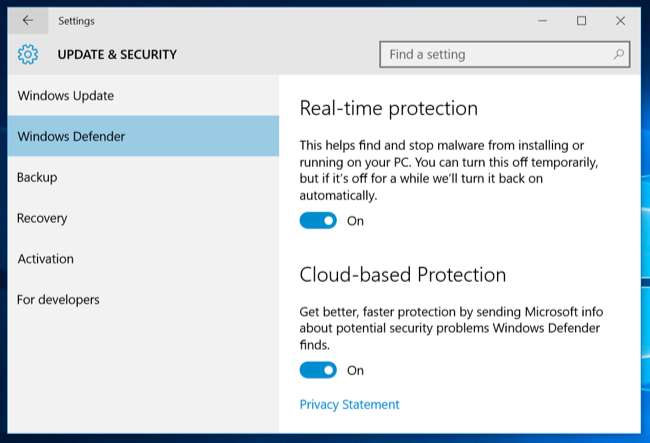
การตรวจสอบแอปพลิเคชัน SmartScreen
ที่เกี่ยวข้อง: ตัวกรอง SmartScreen ทำงานอย่างไรใน Windows 8 และ 10
Windows 10 ยังรวมถึง ตัวกรอง SmartScreen ที่เปิดตัวใน Windows 8 . เมื่อคุณเรียกใช้แอปพลิเคชันที่ดาวน์โหลดจากอินเทอร์เน็ต SmartScreen จะเช็คอินกับเซิร์ฟเวอร์ของ Microsoft เพื่อตรวจสอบชื่อเสียงของแอปพลิเคชันนั้น หากเป็นแอปพลิเคชันที่รู้จักกันดี Windows 10 จะทำงานตามปกติ หากเป็นแอปพลิเคชันที่เป็นที่รู้จัก Windows 10 จะบล็อก หากไม่ทราบ Windows 10 จะเตือนคุณและขออนุญาตจากคุณก่อนเรียกใช้งาน
- 16. Windows SmartScreen ใน File Explorer - การตั้งค่าเหล่านี้สามารถควบคุมได้จากแผงควบคุมแบบเก่า ในการเข้าถึงให้เปิดเมนูเริ่มพิมพ์“ smartscreen” แล้วคลิก“ เปลี่ยนการตั้งค่า SmartScreen” ซึ่งจะนำคุณไปยังหน้าต่างระบบและความปลอดภัย> ความปลอดภัยและการบำรุงรักษาในแผงควบคุม คลิกลิงก์“ เปลี่ยนการตั้งค่า Windows SmartScreen” และคุณจะสามารถปิดใช้งาน SmartScreen ได้หากต้องการ
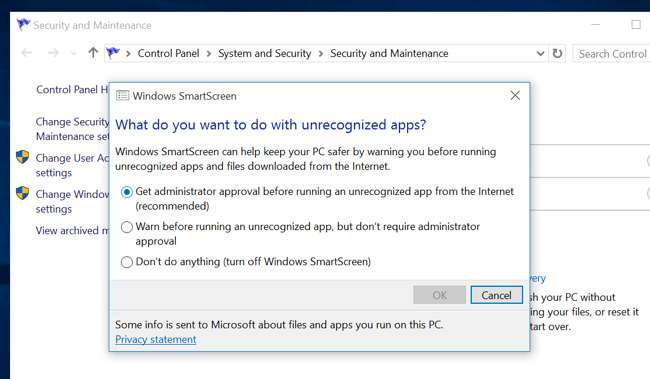
Microsoft Edge
ที่เกี่ยวข้อง: 11 เคล็ดลับและเทคนิคสำหรับ Microsoft Edge บน Windows 10
SmartScreen และ Cortana ก็เป็นส่วนหนึ่งของ Microsoft Edge เว็บเบราว์เซอร์ใหม่ของ Windows 10 คุณจะพบตัวเลือกที่เกี่ยวข้องกับความเป็นส่วนตัวใต้เมนูใน Edge - เลือกการตั้งค่าจากนั้นเลือก "ดูการตั้งค่าขั้นสูง"
- 17. ให้ Cortana ช่วยฉันใน Microsoft Edge - เมื่อเปิดใช้งาน Cortana ใน Microsoft Edge Cortana จะติดตามประวัติการเข้าชมและข้อมูลอื่น ๆ ของคุณเพื่อบันทึกไว้
- 18. แสดงคำแนะนำการค้นหาขณะที่ฉันพิมพ์ - เมื่อคุณเริ่มพิมพ์ในแถบที่อยู่การพิมพ์ของคุณจะถูกส่งไปยังเครื่องมือค้นหาของคุณ - Bing เว้นแต่คุณจะ เปลี่ยนเครื่องมือค้นหา - และจะแสดงคำแนะนำการค้นหา ซึ่งหมายความว่า Bing จะเห็นการพิมพ์ของคุณแม้ว่าคุณจะพิมพ์ที่อยู่เว็บโดยตรงก็ตาม เบราว์เซอร์ที่ทันสมัยทั้งหมดนอกเหนือจาก Firefox ที่มีแถบที่อยู่แยกต่างหากและช่องค้นหาทำงานในลักษณะนี้
- 19. ช่วยปกป้องฉันจากไซต์ที่เป็นอันตรายและการดาวน์โหลดด้วยตัวกรอง SmartScreen - เช่นเดียวกับ Google Safe Browsing ใน Chrome และ Firefox Edge ใช้ตัวกรองเพื่อช่วยบล็อกไซต์อันตราย
หากคุณเลือกบันทึกข้อมูลประเภทอื่นใน Edge ข้อมูลนั้นจะถูกซิงค์แบบออนไลน์กับบัญชี Microsoft ของคุณ

Internet Explorer
ที่เกี่ยวข้อง: ปิดใช้งานและลบไซต์ที่แนะนำออกจาก Internet Explorer 8
Internet Explorer ยังคงอยู่แม้ว่าจะไม่ใช่เบราว์เซอร์เริ่มต้นก็ตาม
- 20. SmartScreen - Internet Explorer ยังใช้ SmartScreen ซึ่งสามารถควบคุมได้โดยคลิกเมนูรูปเฟืองชี้ไปที่ความปลอดภัยและเลือกปิดตัวกรอง SmartScreen
- 21. เปิดใช้งานไซต์ที่แนะนำ - นี่เป็นคุณสมบัติที่เก่ากว่าและไม่ได้เปิดใช้งานโดยค่าเริ่มต้น แต่ยังคงมีให้บริการภายใต้รายการการตั้งค่าขั้นสูงในหน้าต่างตัวเลือกอินเทอร์เน็ต คุณลักษณะที่ไม่ค่อยมีใครรู้จักของ Internet Explorer นี้มีมานานแล้วและ จะอัปโหลดประวัติการเข้าชมของคุณไปยัง Microsoft หากคุณเปิดใช้งาน .
- 22. คำแนะนำ Bing - เช่นเดียวกับ Edge ทุกสิ่งที่คุณพิมพ์ในแถบที่อยู่จะถูกส่งไปยังเครื่องมือค้นหา Bing ของ Microsoft เพื่อให้คำแนะนำการค้นหาแก่คุณเว้นแต่คุณจะเปลี่ยนเครื่องมือค้นหาหรือคลิก "ปิดคำแนะนำ (หยุดส่งการกดแป้นพิมพ์ไปที่ Bing)" หลังจากพิมพ์ในแถบที่อยู่ .
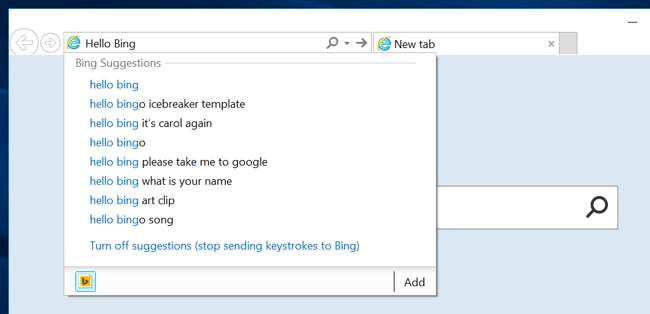
บัญชี Microsoft และการซิงค์
Windows 10 แนะนำให้คุณ ลงชื่อเข้าใช้ด้วยบัญชี Microsoft เช่นเดียวกับ Windows 8 . ซึ่งช่วยให้คุณสามารถเข้าสู่ระบบด้วยบัญชีเดียวกับที่คุณใช้สำหรับบริการอื่น ๆ ของ Microsoft เช่น Outlook.com, Office 365, OneDrive, Skype, MSN และบริการอื่น ๆ นอกจากนี้ยังเปิดใช้งานคุณสมบัติออนไลน์มากมายใน Windows 10 เช่นการเข้าถึง Windows Store และแอพที่รวมอยู่มากมายที่ต้องใช้บัญชี Microsoft การเข้าถึงไฟล์ OneDrive ใน File Explorer และคุณสมบัติการซิงค์ต่างๆ คุณสามารถเลือกใช้บัญชีผู้ใช้ภายในได้หากต้องการ
- 23. การตั้งค่าการซิงค์ - การตั้งค่าต่างๆของ Windows เช่นรหัสผ่านที่บันทึกไว้และข้อมูลเว็บเบราว์เซอร์จะซิงค์โดยค่าเริ่มต้นหากคุณลงชื่อเข้าใช้ด้วยบัญชี Microsoft ตัวเลือกเหล่านี้มีอยู่ในการตั้งค่า> บัญชี> ซิงค์การตั้งค่าของคุณ
- 24. อุปกรณ์ที่คุณเข้าสู่ระบบ - Microsoft จะติดตามอุปกรณ์ที่คุณลงชื่อเข้าใช้ด้วยบัญชี Microsoft ของคุณ คุณสามารถดูรายการนี้ได้ที่ https://account.microsoft.com/devices .
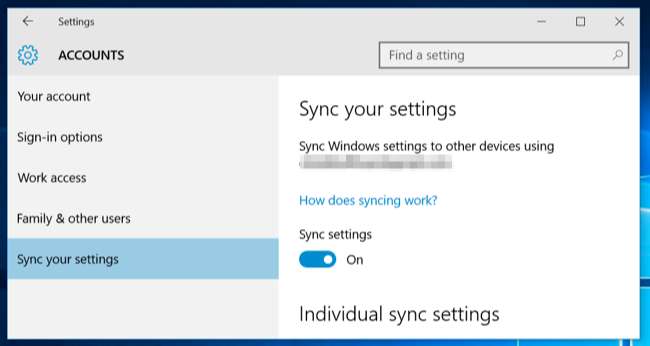
ประวัติส่วนตัวและความสนใจ
ดังที่ Microsoft กล่าวไว้:“ เมื่อคุณลงชื่อเข้าใช้บัญชี Microsoft ของคุณบริการต่างๆของ Microsoft เช่น Bing, MSN และ Cortana จะปรับเปลี่ยนประสบการณ์ของคุณในแบบของคุณ”
- 25. ประวัติส่วนตัวและความสนใจ - คุณสามารถล้างข้อมูลส่วนตัวและ“ ความสนใจ” ใน Bing, MSN และ Cortana ได้จากไฟล์ https://bing.com/account/personalization หน้า.
- 26. ประวัติการค้นหา Bing - ค้นหาโดยใช้เมนูเริ่มของ Windows 10 และการค้นหา Bing ใน Edge และคุณจะสร้างประวัติการค้นหา Bing ที่เชื่อมโยงกับบัญชี Microsoft ของคุณ คุณสามารถดูและล้างประวัตินี้ได้จาก https://bing.com/profile/history .
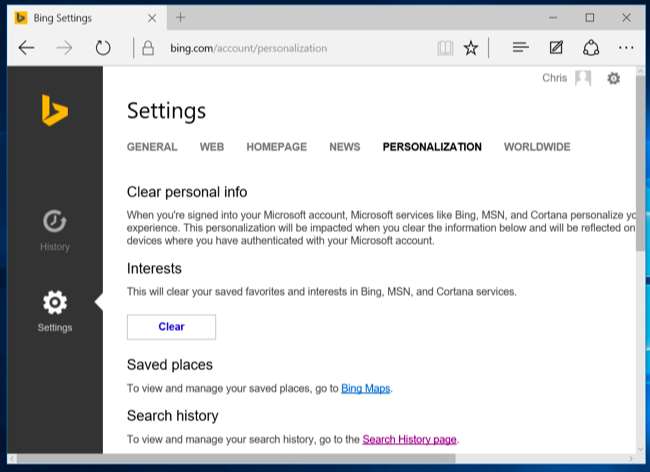
Windows Update, Store และ Activation
ที่เกี่ยวข้อง: สิ่งที่คุณต้องรู้เกี่ยวกับ Windows Update บน Windows 10
แม้ว่าในทางเทคนิคแล้วจะไม่ใช่ "โทรศัพท์กลับบ้าน" Windows Update ใช้แบนด์วิดท์การอัปโหลดของคุณโดยค่าเริ่มต้นเพื่ออัปโหลด Windows Updates ไปยังผู้ใช้รายอื่น คล้ายกับ BitTorrent และคล้ายกับวิธีที่โปรแกรมดาวน์โหลด Battle.net ของ Blizzard แจกจ่ายการอัปเดตเกม การตั้งค่าเหล่านี้สามารถควบคุมได้ในการตั้งค่า> การอัปเดตและความปลอดภัย> Windows Update> ตัวเลือกขั้นสูง> เลือกวิธีการส่งการอัปเดต คุณสามารถทำให้ Windows แบ่งปันการอัปเดตกับพีซีบนเครือข่ายท้องถิ่นของคุณเท่านั้นไม่ใช่อินเทอร์เน็ตทั้งหมด
- 27. Windows Update - Windows 10 Home ต้องการให้คุณติดตั้งการอัปเดตความปลอดภัยไดรเวอร์และคุณสมบัติโดยอัตโนมัติและคุณทำได้เท่านั้น ป้องกันไม่ให้ Windows 10 ดาวน์โหลดอัปเดตโดยอัตโนมัติ โดยตั้งค่าการเชื่อมต่ออุปกรณ์ของคุณเป็นการเชื่อมต่อแบบมิเตอร์หรืออัปเกรดเป็น Windows 10 Pro โชคดีที่มีวิธีอย่างน้อย บล็อกการอัปเดตที่คุณไม่ต้องการ .
- 28. Windows Store - Windows Store จะเช็คอินกับ Microsoft โดยอัตโนมัติและดาวน์โหลดเวอร์ชันใหม่ของแอปสากลที่รวมอยู่ด้วยเช่น Microsoft Edge แม้แต่ Cortana และเมนู Start ก็สามารถอัปเดตผ่าน Windows Store ได้
- 29. การเปิดใช้งาน Windows - Windows ยังรวมอยู่ด้วย การเปิดใช้งาน Windows ซึ่งจะตรวจสอบกับเซิร์ฟเวอร์ของ Microsoft เพื่อให้แน่ใจว่าคุณใช้ Windows เวอร์ชันที่ได้รับอนุญาตและเปิดใช้งานอย่างถูกต้อง
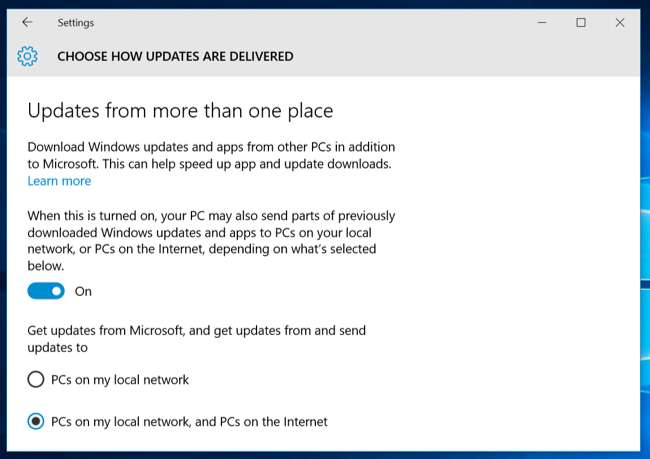
และในความรู้สึก
ที่เกี่ยวข้อง: Wi-Fi Sense คืออะไรและทำไมจึงต้องการบัญชี Facebook ของคุณ?
คุณสมบัติ Wi-Fi Sense จะเปิดใช้งานตามค่าเริ่มต้นและจะเชื่อมต่อกับฮอตสปอตและเครือข่ายที่แนะนำโดยอัตโนมัติและรายชื่อติดต่อ Outlook.com, Skype และ Facebook ที่แชร์กับคุณ
- 30. และในความรู้สึก - ตัวเลือกเหล่านี้สามารถควบคุมได้ในการตั้งค่า> Wi-Fi> จัดการการตั้งค่า Wi-Fi โปรดทราบว่า Windows 10 จะไม่แชร์ข้อความรหัสผ่านของเครือข่าย Wi-Fi ของคุณกับผู้อื่นเว้นแต่คุณจะเลือกแชร์เครือข่ายแต่ละเครือข่ายด้วยตนเอง อย่างไรก็ตามหากคุณให้เพื่อนเข้าถึงข้อความรหัสผ่านของคุณและพวกเขาเชื่อมต่อและคลิกตัวเลือกแชร์พวกเขาสามารถแบ่งปันกับผู้ติดต่ออีเมล Facebook, Skype และ Outlook.com ทั้งเครือข่ายและให้พวกเขาเข้าถึงเครือข่าย Wi-Fi
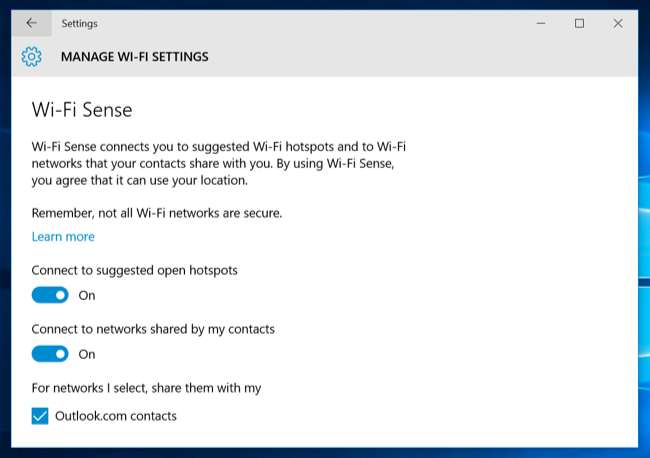
นี่เป็นเพียงรายการเชิงอนุรักษ์และอาจยังไม่สมบูรณ์ มีวิธีอื่น ๆ อีกมากมายที่ Windows 10 โทรศัพท์บ้าน Windows 10 ประกอบด้วยแอปสำหรับบริการต่างๆของ Microsoft: Cortana, Bing, Outlook.com, OneDrive, Groove Music, MSN และ Xbox บริการเหล่านี้แต่ละอย่างอาจมีนโยบายความเป็นส่วนตัวของตัวเองและจัดเก็บข้อมูลเกี่ยวกับคุณไว้ในที่อื่นหากคุณใช้งาน
และอีกครั้งนี่ไม่ใช่เรื่องแปลกในสมัยนี้และยุคนี้ ไม่ว่าคุณจะรักหรือเกลียดก็ตาม แต่จริงๆแล้วมันก็เหมือนกับว่าคุณเฉยเมยหรือเกลียดมันมากกว่าระบบปฏิบัติการและบริการจำนวนมากในตอนนี้ก็ทำงานในลักษณะนี้ มีอะไรใหม่ที่นี่คือ Windows กำลังกระโดดขึ้นเครื่อง คุณลักษณะเหล่านี้หลายอย่างมีอยู่แล้วใน Windows 8 และ 8.1 ด้วย
แต่ Microsoft สามารถทำงานได้ดีกว่าในการวางตัวเลือกเหล่านี้ไว้ในที่เดียวและอธิบายได้ดีขึ้น พวกเขากระจัดกระจายไม่เพียง แต่ในอินเทอร์เฟซของ Windows 10 เท่านั้น แต่ยังกระจายอยู่ในเว็บไซต์ต่างๆของ Microsoft







